DeskView主要由远程管理模块、软件分发模块、资产管理模块、软件授权监视模块、未管理设备搜寻模块、查询模块、申请维护模块、系统设置模块、窗口布局管理模块等组成,完全可以满足客户化、方便性、集成性的要求。
DeskView 系统结构设计目标是满足客户化、方便性、集成性的要求。
1) 客户化:用户可以自行配置各种功能;
2) 方便性:用户界面操作方便、人性化;
3) 集成性:可以和其他系统数据共享、无缝集成。
1、远程管理模块
DeskView远程管理主要是针对终端 PC 的 USB 存储设备、光驱、软驱的是否允许使用进行统一管理。这些外设接口通常存在大量的安全隐患,通过外设管理策略的部署,可以授予各计算机是否拥有相关外设的使用权限,从而达到对 PC外设访问许可的集中管理的目的,同时DeskView远程管理还实现了对客户端键盘、鼠标的禁用和允许,从更大程度上实现了对客户端PC的管理,远程管理还实现了远程关机及远程重启功能。
DeskView远程管理提供如下功能:
1) 针对终端 PC 的 USB 存储设备、光驱、软驱的是否允许使用进行统一 管理
2) 禁用/启用客户端键盘、鼠标
3) 远程控制桌面
4) 远程重启、远程关机
5) 可以设置远程查看和远程控制时是否需要客户端同意
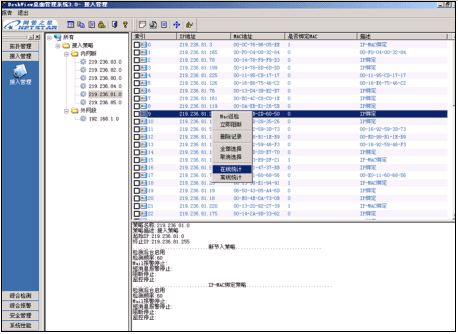
2、软件分发模块
DeskView 软件分发主要是为 IT 管理人员提供对客户端 PC 安装系统补丁、升级应 用程序、安装一般软件、文件传送等的自动化批量操作功能,使 IT 管理人员不用到每台机器都亲自动手,从而以最省时省力的方法来完成那些烦琐的任务。
DeskView系统不仅支持分发单一可执行文件的安装程序(exe 格式),也可以分发包含多文件的安装程序或者是其它类型的文件。
软件分发模块共有两大步骤:“定制分发包”、“定制计划任务”。
定制分发包用于创建要执行的分发包,设定要执行的分发包的各项参数。定制的分发包可以选择发送给多个客户端,添加IP地址的时候可以单个添加,也可以按组添加;一个分发包中还可以包含多个文件;还可以给每个文件设置接收端是否需要安装。定制好的分发包可以立即发送,也可以在计划任务中设定计划来执行。
定制计划任务用于创建分发任务,设定任务执行时间。设定的计划任务有不执行计划、立即开始和稍后开始三种执行方式。计划任务后完成后可以查看任务完成情况。
3、资产管理模块
DeskView资产管理主要包括以下功能:
1) 基本信息查询
可以快速查询网络内各计算机资源的基本信息,主要查询内容包括:计算机名称、IP地址、操作系统、计算机组、MAC地址、状态信息等。查询结果可以 报表输出,亦可导出为 Excel 或文本文件。
2) 硬件信息查询
可以快速查询网络内各计算机硬件配置的详细信息。主要查询内容包括:计算机名称、IP地址、CPU、内存大小、光驱、硬盘、硬盘大小、软驱、显卡、声卡、BIOS类型等。查询结果可以报表输出,亦可导出为 Excel 或文本文件。
3)软件信息查询
可以快速查询网络内各计算机中安装软件的详细信息。查询结果可以报表输出,亦可导出为 Excel 或文本文件。
4)变动信息查询
可以快速查询网络内计算机的硬件的变动信息。主要查询内容包括:计算机名称、硬件类型、变动次数、最后变动日期等。查询结果可以报表输出,亦可导出为 Excel 或文本文件。
5)基本信息维护
管理人员在此页面中可以录入各计算机的一些相关的必要信息,主要包 括资产编号、使用者、品牌机/兼容机类型、物理位置、购买时间、显示器类型、备注等。
4、软件授权监视
DeskView的软件授权监视功能可以让 IT 管理者对客户端 PC 的应用程序运行使用情况了如指掌,并赋予 IT 管理者控制客户端 PC 是否能够运行某些应用程序的能力。
DeskView软件授权监视的目的是使单位内部的计算机能够根据单位工作需要而发挥作用,杜绝不相干的应用程序运行,降低系统故障的概率。
首先从客户端获取到当前正在运行的进程,然后把需要禁用的进程信息添加到黑名单中。可以灵活选择禁用或允许的时间段。如果要取消黑名单,只需要把黑名单里的相应软件删除,然后应用黑名单即可,操作起来非常方便。
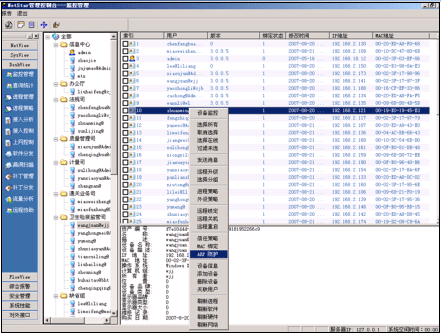
5、未管理设备搜寻
DeskView的未管理设备搜寻功能可以选择范围对该网段里的机器进行搜索,获取到所有机器的状态,同时能够把未管理设备批量添加到设备管理中。
在搜索选项中输入要搜索网段的起始IP和终止IP,输入的地址必须是在同一个网段内的,然后点击“开始搜索”按钮开始搜索,搜索结果将在右侧搜索结果栏显示,可以根据“未管理”、“无客户端”、“全选”三种分组来查看搜索结果,搜索结果中用蓝色条纹标识的设备是已安装客户端,但是还没被管理的设备,如果需要管理这些设备,可以在右边操作区右键点击该设备,在弹出的菜单项点击“添加到所有设备”,即可把该设备添加入所有设备中进行管理;如果需要批量把未管理设备添加进所有设备,那么可以在操作项选择未管理组,然后点击“添加到所有设备”按钮,即可把所有已经安装了客户端但未被管理的设备添加进所有设备中进行管理。
6、查询模块
DeskView查询功能能根据用户的条件灵活的生成查询语句,从而得到用户想要的任何数据。
用户可以根据总线、BOIS、主板等等条件来查询,可以选择要显示的信息,双击查询后的结果,可以定位到设备项中相应的设备,可以方便的对设备进行下一步操作。
DeskView还提供了几个快速查询的模板,可以快速的查看到设备的基本信息、硬件信息、软件信息和基本变更信息。
7、申请维护模块
DeskView为控制台和客户端的交流提供了快捷的聊天模式对话,缩短了控制台维护的时间,减小了维护的费用。
当控制台需要呼叫被控端的时候,只需要右键点击设备右键,在菜单项中选择“呼叫被控端”点击,等待被控端接收后即可与被控端进行交流。控制台聊天采用聊天室模式,一个控制台可以同时与多台客户端聊天。
当客户端出现故障需要向控制台申请维护的时候,只需要右键点击托盘中的客户端图标,选择“呼叫控制台”点击即可实现与控制台的对话。



